2014年04月30日
Premiere Pro CCでの4K編集と書き出し
操作レスポンスは若干重いが、レンダリング、書き出しは速い
中間コーデックにも対応するものの、ネイティブ編集が基本のPremiereにとって、従来の4倍以上のビデオレートを持つ4Kムービー編集は分が悪いはず…。そんな先入観をいい意味で裏切ったのが、Premiere Pro CCとMac Proによるネイティブ4K編集だった。
編集時の操作レスポンスこそ若干重たいが、エフェクトのレンダリング、ムービーの書き出しともFCP Xより若干高速に処理する結果になっている。
GPUを活用して高速処理を実現するAdobe Mercury プレイバックエンジンは、すでにMac ProのGPUに対応している。エフェクトのレンダリングに関しては、アプリ側でGPU処理をオン・オフすると3倍程度の違いがあるので、GPUを積極的に使っているのは明らかだが、書き出しは違うようだ。GPU処理をオフにしても有意な速度差は生じなかった。また8コアのMac Proでも試したところ、書き出しに関して12コアと大きな差は出なかった。これらから推測するに、前回のFCP X、そしてPremiereとも、まだ最適化の余地は残っている印象。
Premiere Pro CCの書き出しとレンダリングの速度(素材1分)
| Mac Pro (GPU処理オン) |
Mac Pro (GPU処理オフ) |
|
|---|---|---|
| QT書き出し | 2分26秒 | 2分24秒 |
| レンダリング | 38秒 | 1分52秒 |
全体の使用感は、フルHDに較べ4Kでは微妙なレスポンスの遅延を感じるものの、レンダリング速度を含めた総体ではMacBook Pro等、他のMac使用時に較べ4Kでも非常に快適な操作感が得られる。ただし、これは素材が高速な内部SSDに載っていたという部分も大きいと思われる。
そこで、速度が内部SSDの6〜7割程度になるThunderbolt1のRAIDで同じテストをしてみたところ、スクラブ時のレスポンスが大きく低下したのはもちろん、レンダリングや書き出しも遅くなった。
高速なデータ転送を要する4K編集は、CPU、GPUに加えストレージも大きなファクターになる。そのことを意識しないとMac Proのポテンシャルは活かせない。
RED EPICの動画RAWデータの現像
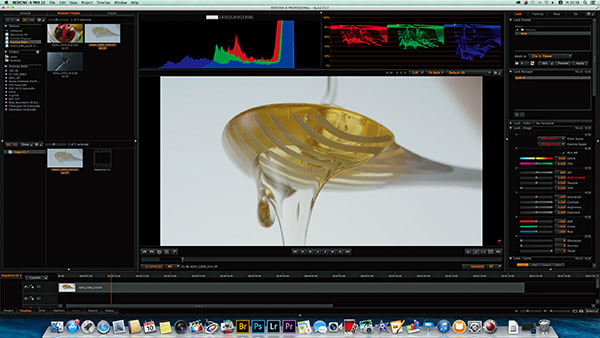 REDCINE-X PROの画面
REDCINE-X PROの画面
MacBook Proに比べて大きな速度向上を達成
4Kを超える5K解像度を持つRED EPICのムービーファイルは、RAWであることも併せ、非常に「重い」処理を伴うものだ。RED純正の現像ツールであるREDCINE-X PROで現像>書き出しを試してみた。
REDCINE-X PROでの現像時間(素材1分23秒)
| Mac Pro | MacBook Pro |
|---|---|
| 5分35秒 | 20分以上 |
REDCINEがMac Proに最適化しているとは思わないが、従来のMac比で大きな速度向上をみせた。動画ファイルは重いだけでなく必然的に長尺になるため、この差は価格差以上に効く部分。カット数が多い場合は半日単位の差が生じよう。
内蔵SSDとThunderbolt 2ストレージの速度比較
 左からMac Pro、Pegasus2 R8、Pegasus2 R6。 撮影:坂上俊彦
左からMac Pro、Pegasus2 R8、Pegasus2 R6。 撮影:坂上俊彦
内蔵SSD並みの速度を誇るThunderbolt2のRAID
Mac Proは内蔵HDDを廃止、PCIe接続のSSDにすることで、小型ボディにも関わらず、4K素材をマルチストリームで扱える超高速なストレージを得た。だが、SSDは高価で大容量化が困難、そのためMac Proは転送のボトルネックにならない高速バスのThunderbolt 2(TB2)を搭載している。そこで外部ストレージはどう選ぶべきか、比較検証してみた。
外部ストレージの速度はドライブ自体の速度と接続バスの速度に関係する。TB2は規格値20Gb/sにもなる高速バスだがシングルドライブのHDDをつなぐ限りにおいてはMAX 150MB/s前後で、同じドライブをUSB 3.0で接続しても変わらない。バススピードを活かすにはドライブ自体の性能が足りないのだ。
今回検証しているプロミステクノロジーのPegasus2は、複数のHDDでRAIDを構成している高速ストレージで、従来モデルPegasusのインターフェイスをTB1からTB2に更新したもの。6発のHDDを搭載したR6、8発のR8がある。
データ冗長性を持ったRAID5で出荷されているが、RAID0で再フォーマットした場合、R8ではMac Pro内蔵のSSDを(ライト性能で)上回る性能を示した。TB1の規格値をも上回るR8のRAID0だが、RAID0は冗長性のないストライピングであり、万が一のときにデータはすべて失われる(そしてHDDの数だけトラブルのリスクは増加する)ので注意が必要だ。
R8をRAID0で稼動させた場合、内蔵SSDと同等の速度が得られるため、4K編集時にウイークポイントにはならない。R6は4K編集時には内蔵SSDに劣るものの、写真のように1つのファイルが大きく、膨大な数のデータをハンドリングするぶんには、充分なパフォーマンスを有している。
なお、TBはFireWireのようにディージーチェーン(数珠つなぎ)が可能だが、TB2はTB2機器のみで構成するのが良いだろう。今回、Mac Pro(TB2) — Pegasus(TB1) — Pegasus2(TB2)とつないだところ、 Pegasus2の速度は Pegasusに近いところまで大きく低下した(TB2-TB1とつないだ場合は低下が見られなかった)。
ストレージだけでなく、ディスプレイに、ネットワークにとオールマイティに使われるTBだが、規格上遅いデバイスが間に入ると、速度はそこに引っ張られる。Mac Proのパフォーマンスを十全に引き出すには、外付けストレージの速度がブレーキにならないように全体のバランスを取るのが重要だ。
Blackmagic Disk Speed Testで計測したディスクの速度
| Mac Pro 内蔵SSD |
Pegasus2 R8 (RAID 0) |
Pegasus2 R8 (RAID5) |
Pegasus2 R6 (RAID5) |
|
|---|---|---|---|---|
| WRITE | 950MB/s | 1069MB/s | 865MB/s | 830MB/s |
| READ | 930MB/s | 760MB/s | 755MB/s | 750MB/s |
Photoshop CCでの動画ファイルの色調補正
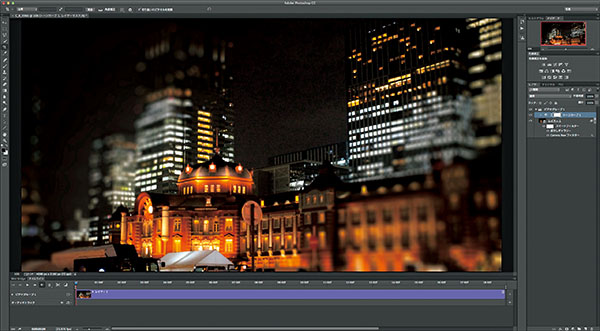 Photoshop CCでは、動画に対して色調補正やフィルターをかけることができる
Photoshop CCでは、動画に対して色調補正やフィルターをかけることができる
動画ファイルの色調補正がPhotoshopで簡単にできる
一眼レフ動画を撮れるようになって、動画を手掛けるフォトグラファーも増えた。その中で、編集作業をフィニッシュまでやるのは手に余るが、フォトグラファーとして画の色調を整えてからディレクターに渡したい、という声も聞く。この項では馴染んだPhotoshopを使って4Kムービーファイルの色調補正を行ない、補正後の4Kファイルを書き出す手法を紹介する。この作業は相応に「重い」ので、Mac Proのあり余るパワーが活きるシーンでもある。
動画の色補正の流れ
 Photoshop CCでの色調補正のポイントは、スマートオブジェクトに変換することと、Camera Rawフィルターで色調補正を行なうこと。スマートオブジェクト化することで後から調整のやり直しがきくし、Camera Rawフィルターを使うことで写真のRAWデータと同じ感覚で動画の色調補正を行なうことができる。
Photoshop CCでの色調補正のポイントは、スマートオブジェクトに変換することと、Camera Rawフィルターで色調補正を行なうこと。スマートオブジェクト化することで後から調整のやり直しがきくし、Camera Rawフィルターを使うことで写真のRAWデータと同じ感覚で動画の色調補正を行なうことができる。
Photoshopが動画ファイルを扱えるのはCS3のExtended版からだが、CCになって動画ファイルをCamera Rawフィルターで扱うことができるようになり、実用度が大幅に向上した。このフィルター自体はJPEG等のファイルに対し、RAW現像ライクな補正インターフェイスを提供するものだが、それは動画ファイルに対しても有効で、さらに4Kにも対応する。
この時、ビデオレイヤーをスマートオブジェクトに変換することで、非破壊型のビデオ色調補正が可能となり、いつでも補正のやり直しができる。
補正作業自体は静止画の場合と同じ形で行なえる。ビデオ編集ソフトの3Wayカラーホイールより、Camera Rawの「色温度」や「色かぶり補正」の方が的確に補正できるフォトグラファーは多いだろう。周辺光量を落としてヴィネット的な画を作成するのも簡単だ。
ここでは色調補正のツールとしてCamera Rawフィルターを解説したが、他のPhotoshopのツール群も、その多くがそのまま動画に対して適用可能だ。ビデオ編集ソフトより効果的だと思えるものとしては、例えばチルトシフト効果で画面の一部以外をフォーカスアウトしたり、スポット修復ブラシを使用してモデルのニキビや、センサーに付いてしまった汚れをレタッチすることもできる(ただし、一コマずつ作業する必要はあるが)。
書き出しは、「ビデオをレンダリング」からAdobe Media Encoderに渡してQuickTimeやDPXファイルにする方法、Photoshopの画像シーケンスとして連番ファイルに書き出す方法等が選べる。
動画であっても編集までは手を広げず、あくまで「撮影に徹する」スタイルなら、画としての動画ファイルはPhotoshopのみでフィニッシュ可能だ。その時に、重い4KファイルをスムーズにハンドリングできるMac Proは強力な味方になろう。
4K動画のビデオレンダリングにかかった時間(素材9秒)
| Mac Pro | MacBook Pro |
|---|---|
| 3分14秒 | 3分26秒 |
※この記事はコマーシャル・フォト2014年4月号 特集「新Mac Pro 実力検証」を転載しています。
斎賀和彦 Kazuhiko Saika
CM企画/演出時代にノンリニア編集勃興期を迎える。現在は駿河台大学メディア情報学部、デジタルハリウッド大学院等で理論と実践の両面から映像を教えながら、写真、映像作品を制作。
ブログ http://mono-logue.air-nifty.com/
ツイッターアカウント http://twitter.com/SAIKA










